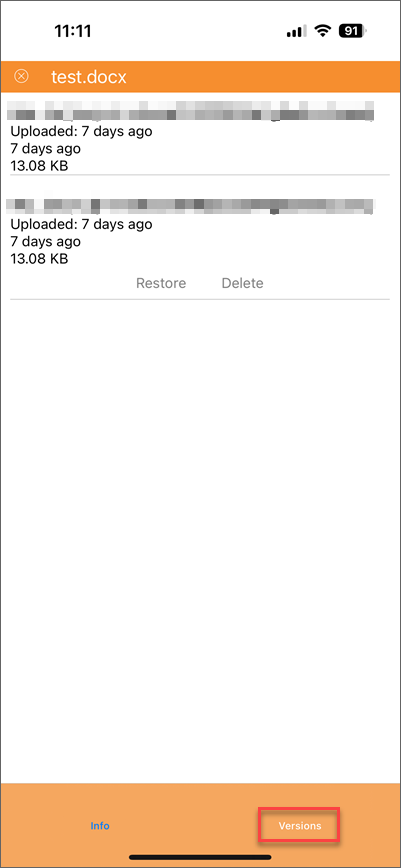Gestión de Archivos y Carpetas
Operaciones Principales
Toque la unidad que desea abrir. Puede ver todos los archivos y carpetas dentro de la unidad.
Vista de Lista y Vista de Iconos
Puede cambiar entre la Vista de Iconos y la Vista de Lista tocando el icono Vista de Iconos o Vista de Lista en la parte inferior.


Vista de Lista
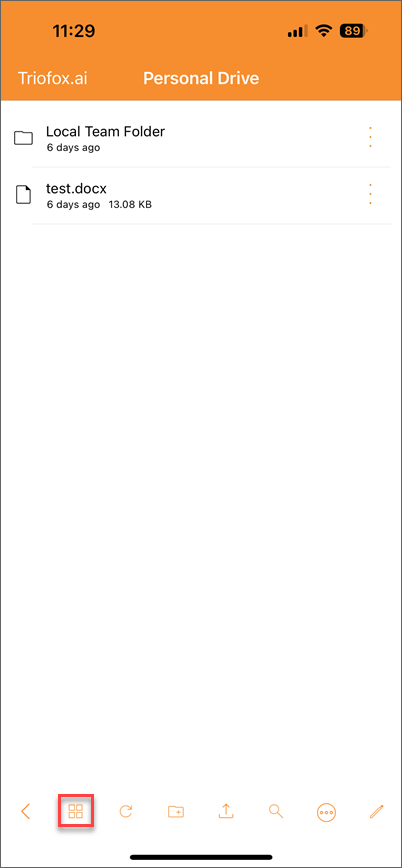
Vista de Iconos
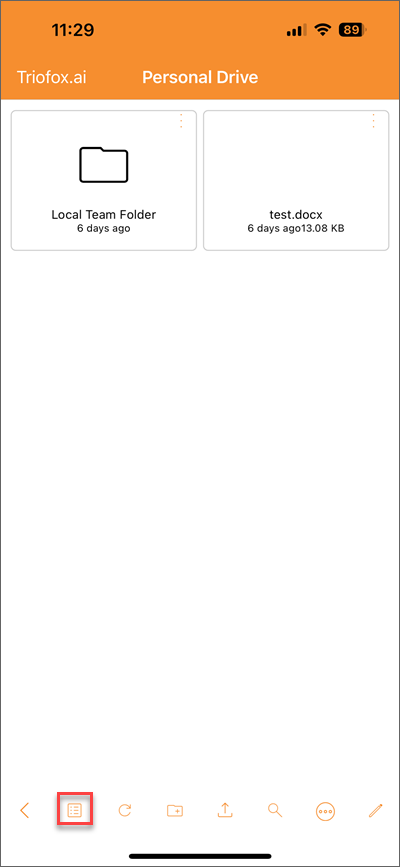
Actualizar
El icono Actualizar en la parte inferior le permite recargar sus archivos y carpetas, o simplemente deslice hacia abajo la pantalla.

Crear Nueva Carpeta
Para crear una nueva carpeta, toque el icono Nueva Carpeta en la parte inferior de la pantalla.

Ingrese el nombre de la carpeta y toque OK. Se creará una nueva carpeta.
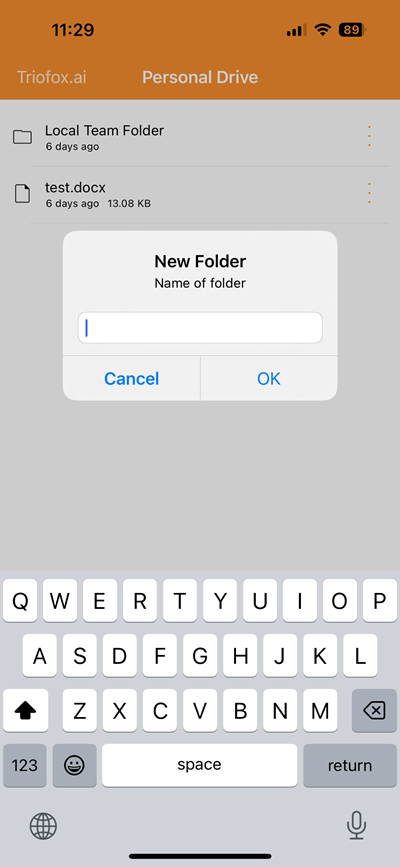
Subir
Toque el icono Subir desde la parte inferior de la pantalla, y aparecerán las opciones de fuente de carga.

Puede subir desde Dispositivo o Cámara. También puede crear nuevos archivos desde Documento de Microsoft Word, Documento de Microsoft Excel, Documento de Microsoft PowerPoint o Documento de Texto.
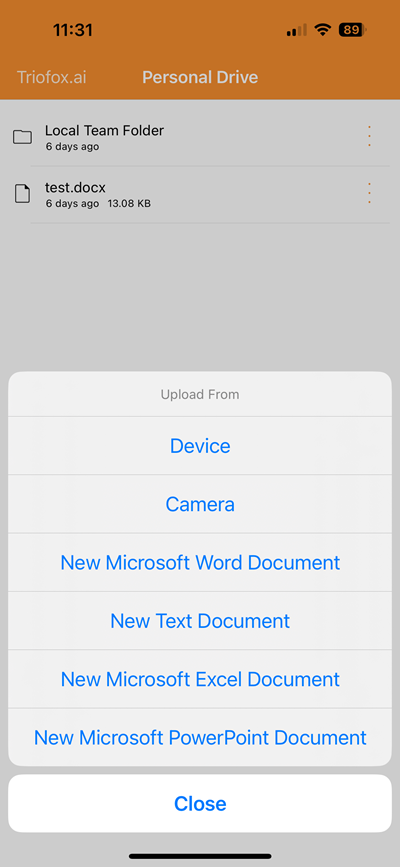
Subir Desde Dispositivo
Puede explorar los archivos que desea subir.
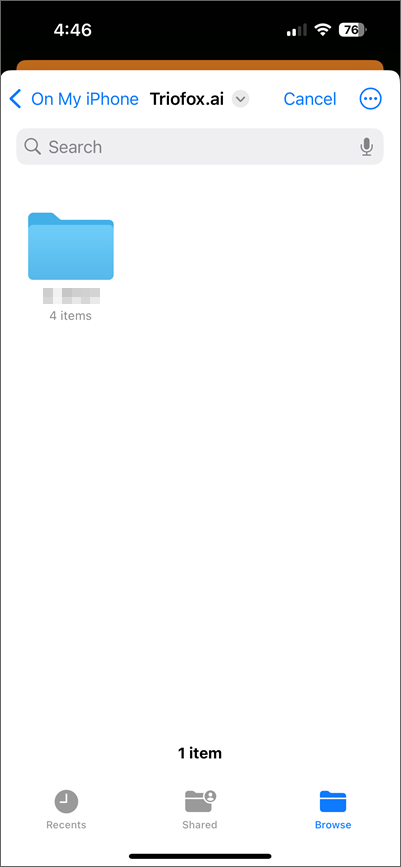
Subir Desde Cámara
Se abrirá la cámara para que tome una nueva foto.
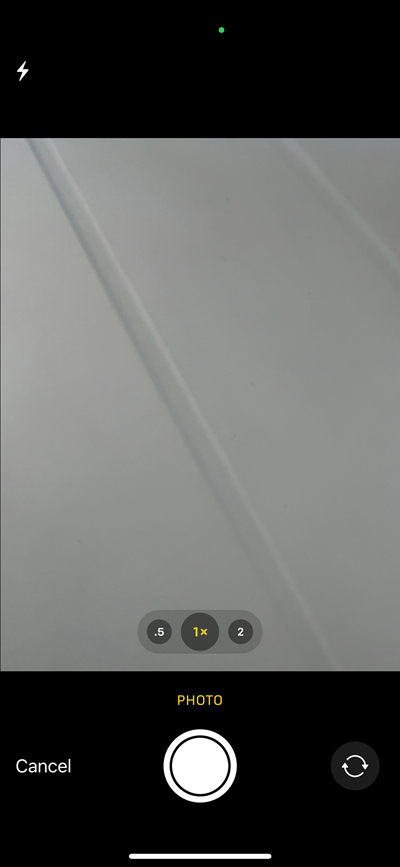
Nuevo Documento de Microsoft Word
Ingrese el nombre del nuevo Documento de Microsoft Word y toque OK. Se creará un nuevo archivo de Documento de Microsoft Word.
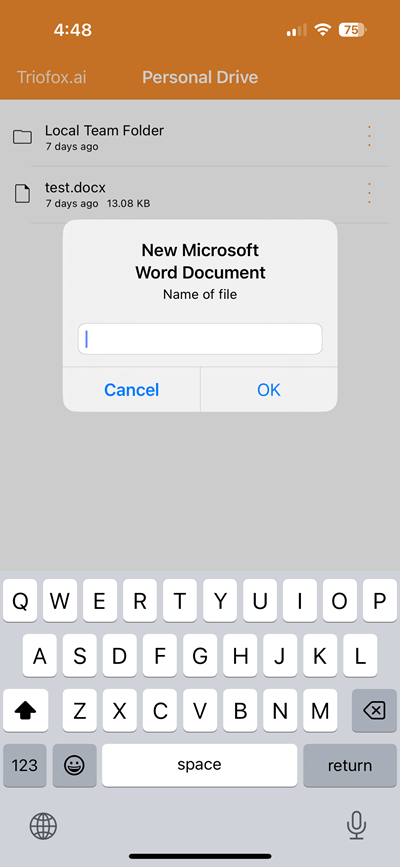
Nuevo Documento de Texto
Ingrese el nombre del nuevo Documento de Texto y toque OK. Se creará un nuevo archivo de Documento de Texto.
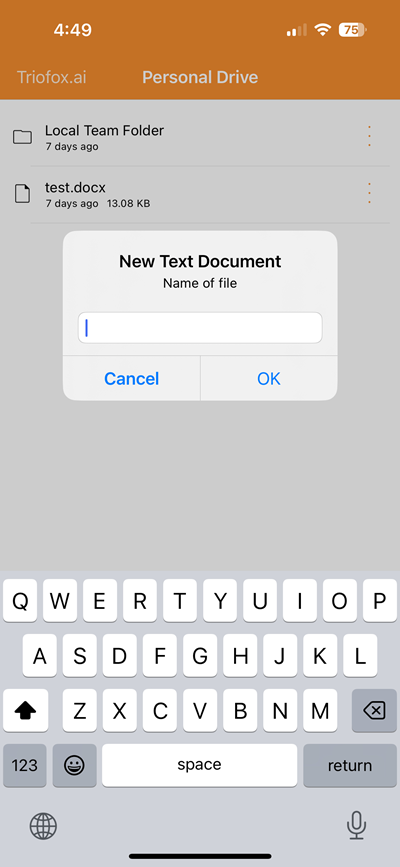
Nuevo Documento de Microsoft Excel
Ingrese el nombre del nuevo Documento de Microsoft Excel y toque OK. Se creará un nuevo archivo de Documento de Microsoft Excel.
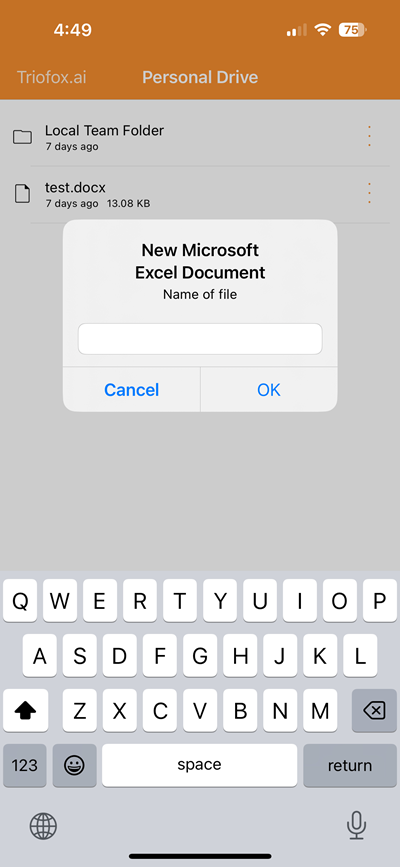
Nuevo Documento de Microsoft PowerPoint
Ingrese el nombre del nuevo Documento de Microsoft PowerPoint y toque OK. Se creará un nuevo archivo de Documento de Microsoft PowerPoint.
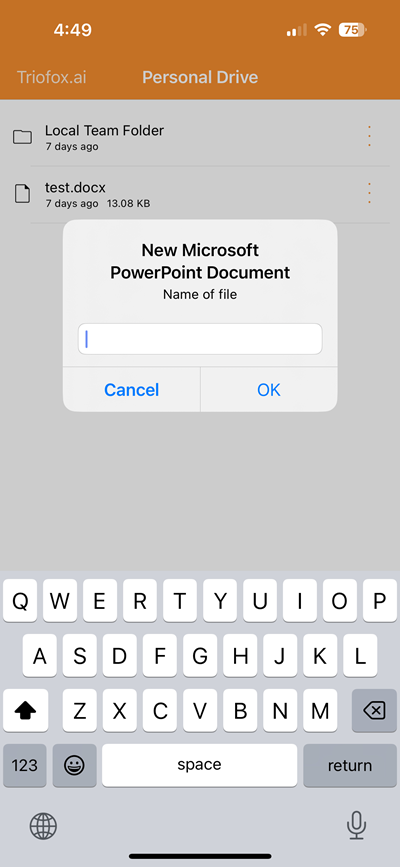
Buscar
Para buscar un archivo o carpeta, toque el icono Buscar en la parte inferior de la pantalla.

Ingrese el nombre del archivo o directorio que está buscando y toque OK.
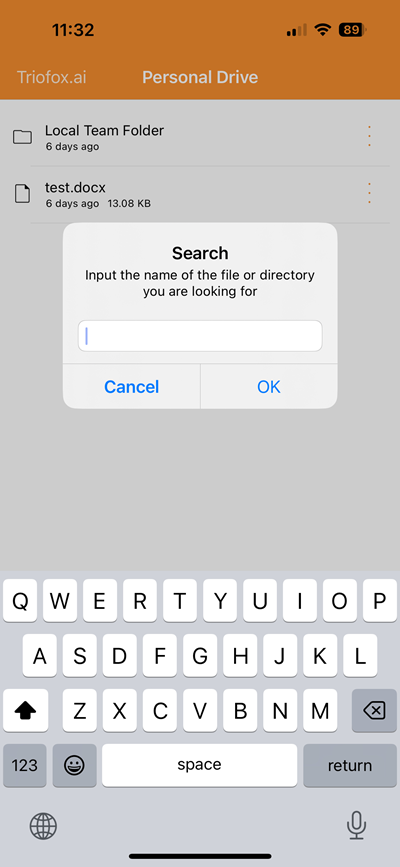
Ordenar
El Ordenar le permite cambiar el orden en el que se muestran los archivos. Toque el icono Ordenar en la parte inferior de la pantalla.

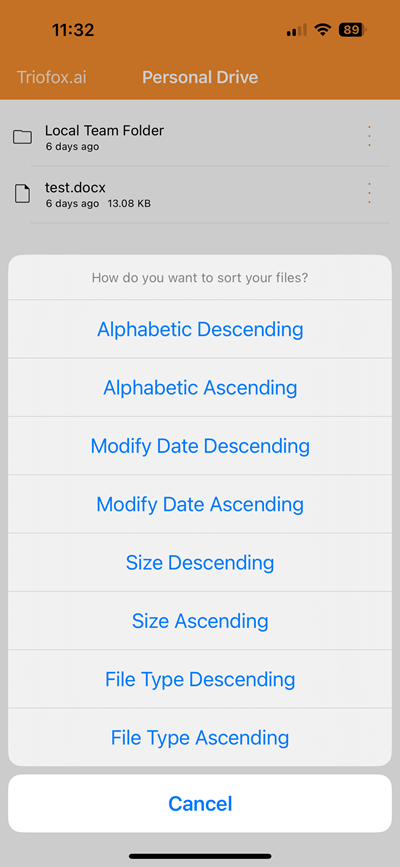
Alfabético Descendente muestra los archivos en orden alfabético inverso (Z a A).
Alfabético Ascendente muestra los archivos en orden alfabético (A a Z).
Fecha de Modificación Descendente muestra los archivos en el orden en que fueron editados por última vez (Nuevo a Viejo).
Fecha de Modificación Ascendente muestra los archivos que fueron editados primero en la parte superior del explorador de archivos (Viejo a Nuevo).
Tamaño Descendente muestra los archivos en el orden en que se muestran primero los archivos más grandes (9 a 1).
Tamaño Ascendente muestra los archivos en el orden en que se muestran primero los archivos más pequeños (1 a 9).
Tipo de Archivo Descendente muestra los archivos por tipos de archivo en orden alfabético inverso (Z a A).
Tipo de Archivo Ascendente muestra los archivos por tipos de archivo en orden alfabético (A a Z).
Editar
Toque el icono de lápiz Editar en la parte inferior de la pantalla.

Después de seleccionar el archivo o carpeta que desea editar, aparecerán 3 nuevos iconos de acción en la parte inferior de la pantalla, Cortar, Copiar y Eliminar.
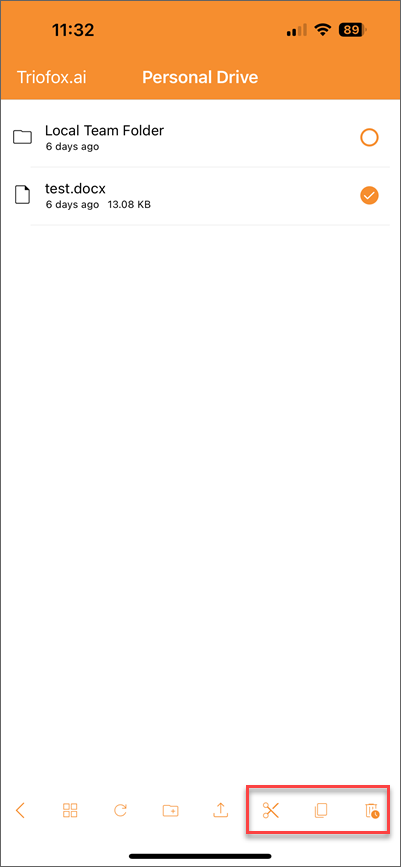
Otras Operaciones
Toque el icono de 3 puntos en el lado derecho de los archivos o carpetas. Puede realizar varias otras operaciones.
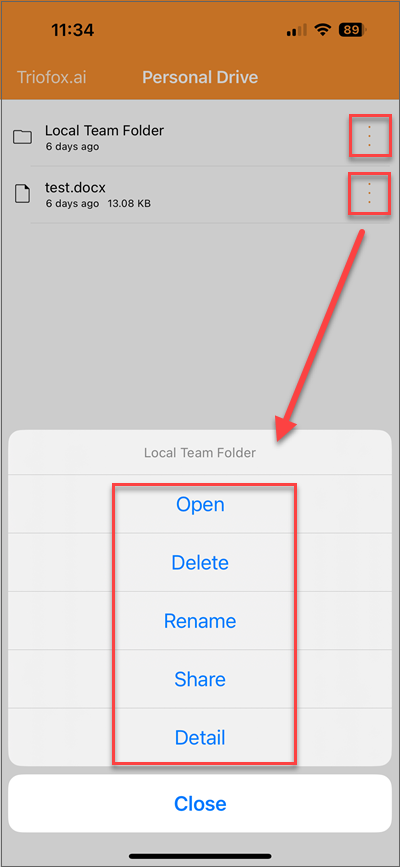
Abrir
Si toca la opción Abrir en una carpeta, la carpeta se abrirá y todos los archivos y subcarpetas debajo de esa carpeta se mostrarán.
Toque la opción Abrir en un archivo para ver el archivo localmente en una aplicación de su elección. También puede compartir el archivo utilizando una aplicación de terceros.
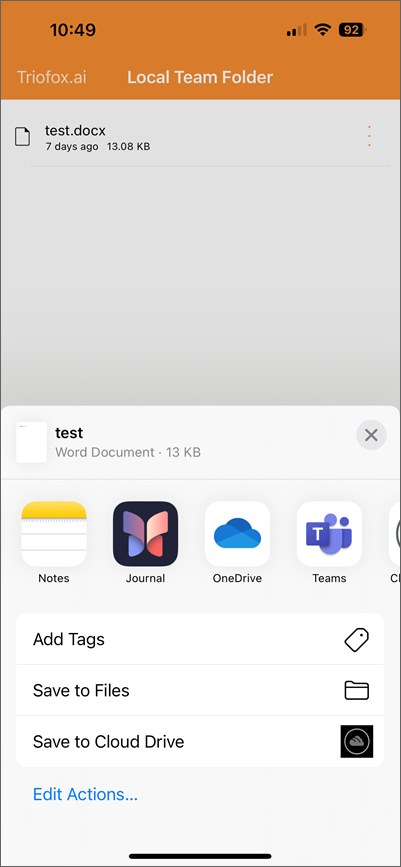
Eliminar
Toque Eliminar para borrar un archivo o carpeta. Se le pedirá que confirme la eliminación. Después de la eliminación, el archivo o carpeta ya no será visible en su unidad de almacenamiento.
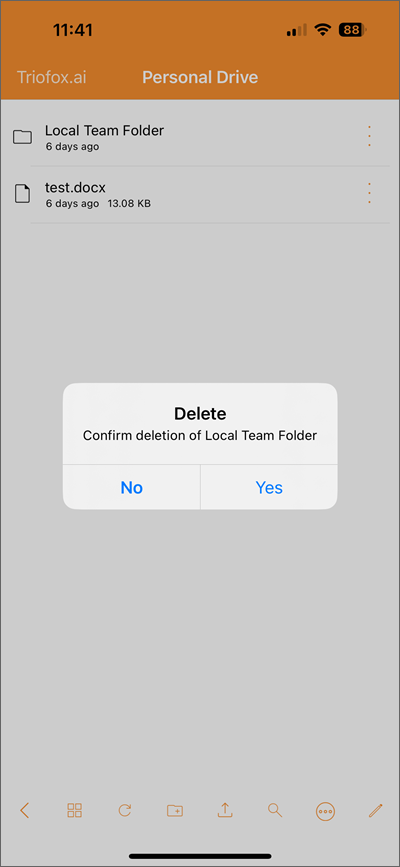
Renombrar
Renombre un archivo o carpeta tocando Renombrar. Aparecerá una ventana emergente con un campo en el que puede ingresar un nuevo nombre para el archivo o carpeta.
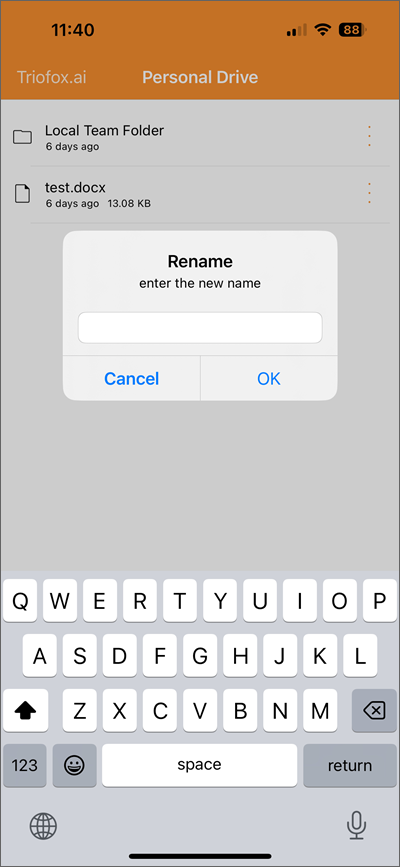
Compartir
Puede tocar Compartir para compartir un archivo o carpeta. Por favor, vea más detalles en la sección Compartir.
Detalle
Toque la opción Detalle en una carpeta. Lo llevará a una página con algunas acciones de compartir. Por favor, vea más detalles en la sección Compartir. Puede cerrar esta carpeta tocando el icono Cerrar en la parte superior izquierda.
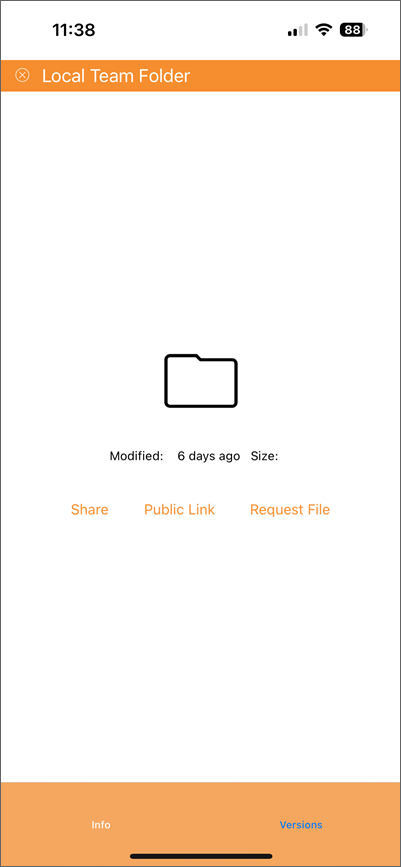
Toque la opción Detalle en un archivo. Lo llevará a una página de vista previa del archivo con algunas acciones de compartir. Por favor, vea más detalles en la sección Compartir. Puede cerrar este archivo tocando el icono Cerrar en la parte superior izquierda.
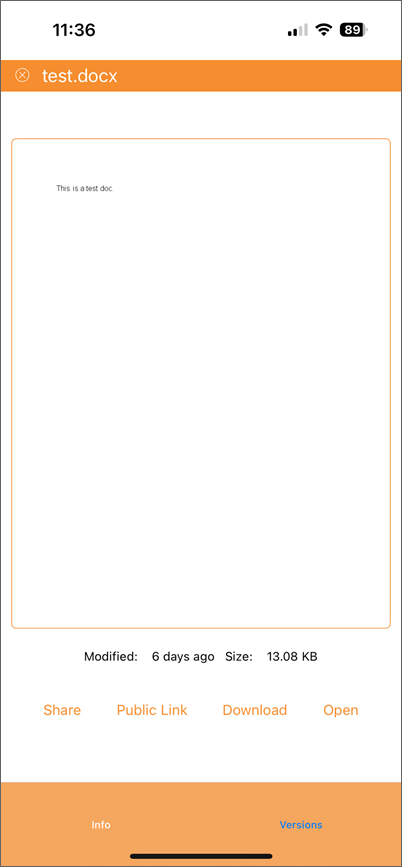
En la pantalla de Detalle, puede tocar Versiones en la parte inferior de la pantalla. Desde aquí, puede elegir Restaurar o Eliminar una versión.